联想光盘装系统win7图解教程
- 分类:win8 发布时间: 2016年11月21日 03:00:03
联想光盘装系统win7现在可是专业高级人员才用到的安装方式,因为用光盘装联想win7系统储存数据是最稳定的,联想光盘装系统win7的过程其实也比较简单的。下面就是小编为你准备好的光盘装联想win7系统过程了。
一、前期准备
1、 带有正版win7官网系统的光盘一张
2、 Dvd光驱。
二、光盘重装win7系统教程
1、 插入带有win7系统的光盘;
2、 在BIOS中设置光驱为第一启动项,如图1所示:
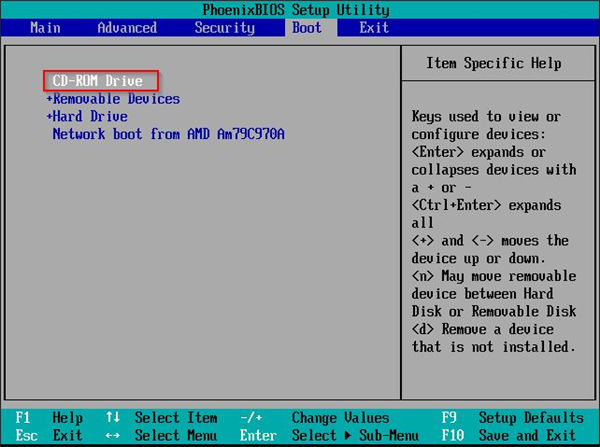
联想光盘装系统win7图解教程图1
3、 启动后出现选择菜单,如果要调整分区的请使用diskgen工具或其它分区工具;
4、 可以选择win7系统安装到C盘,直接安装;如图2所示:
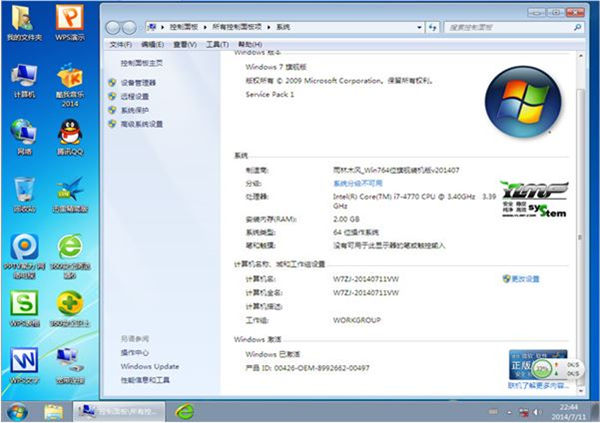
联想光盘装系统win7图解教程图2
5、 也可以选择运行windowsPE系统,进入PE系统后选择ghost工具还原镜像进行安装;如图3所示:
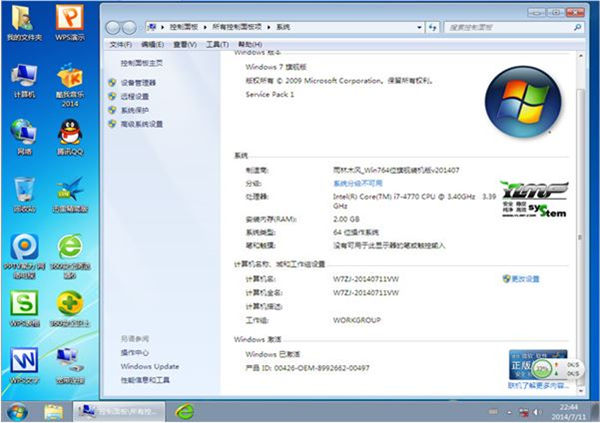
联想光盘装系统win7图解教程图3
6、 Win7之家的系统都是无人值守式的安装,安装过程都是自动的;
7、 安装完成后重启下计算机;
8、 完成安装;如图4所示:
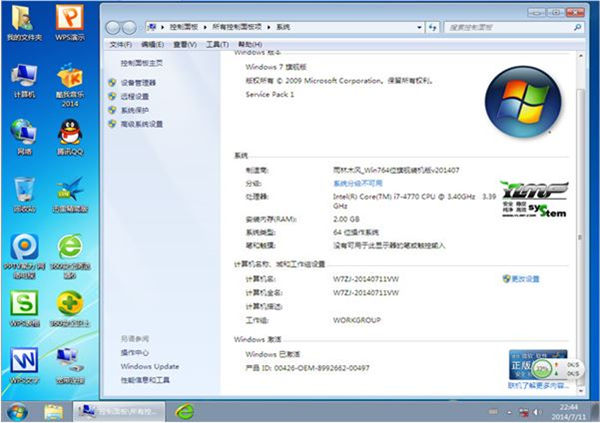
联想光盘装系统win7图解教程图4
拓展阅读:bios怎么设置
以上就是联想光盘装系统win7图解教程的全部内容了,光盘装联想win7是不是真的不难呢,小编肯定是不会欺骗大家的,之所以不会光盘装联想win7系统是平时都是用U盘装系统或者是硬盘装系统,不过硬盘装联想win7会让你更专业哦!
上一篇:win7系统刻录到光盘安装教程
下一篇:windows7光盘重装教程
猜您喜欢
- 雨林木风Ghost windows8.1纯净版系统..2017/05/22
- win10一键重装win7系统教程2017/04/27
- 小编教你电脑声音图标不见怎么办..2017/08/24
- u盘写保护开关关闭方法2016/12/02
- 蓝屏死机,详细教您如何解决电脑蓝屏死..2017/12/19
- 小编教你电脑内存不足怎么办..2017/08/27
相关推荐
- 打印机拒绝访问,详细教您打印机拒绝访.. 2018-07-07
- 0x00000077,详细教您电脑出现0x000000.. 2018-09-20
- 如何提高网速,详细教您怎样提高手机wi.. 2018-06-19
- 主编教您如何查看电脑功率.. 2018-12-04
- u盘病毒免疫,详细教您如何防止U盘中毒.. 2017-12-27
- win8 key,详细教您win8密钥安装方法.. 2018-08-31



